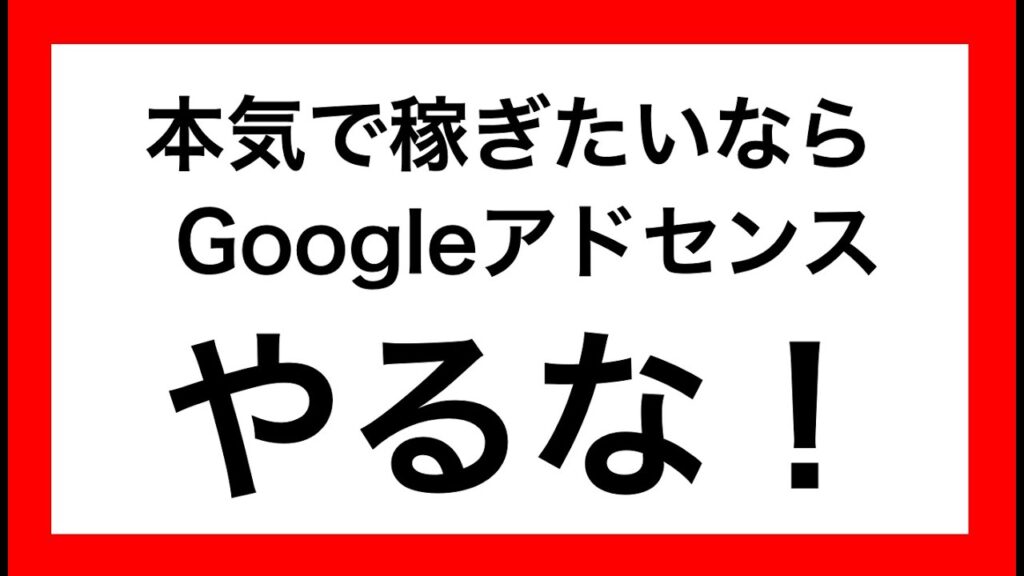どうも、
川野です。
今回はネットで稼いでいく上で
絶対に必須な
ブログの作り方
の説明をしていきます。
これからネットでブログを作って
ビジネスを始めるには
自分のブログ(自分のメディア)
を持っているか
持っていないかは
3ヶ月後の
稼げているか・稼げていないかの
成果に雲泥の差が出ます。
さらに言うと
自分が保有するブログは
絶対にレンタルサーバーを借りて
独自ドメインを紐づけした形の
Wordpressでブログ作成をしましょう!
え、ブログなんて
FC2ブログとかアメブロとか
無料ブログでいいじゃん
と思っていたら
大間違いです!
(と言いつつ、川野もその昔、FC2の無料ブログ使ってましたが)
これは
断言しますが、
これからネットで
ビジネスを始めるにあたって
自分のちゃんとしたブログ持ってないと
マジで危険です。
あの通信会社最大手のyahooですら、
ブログサービスを終了する時代です。
![]()
せっかく今まで書いてきた記事が
強制的に削除されるのです。
yahooブログで稼いでいた
アフィリエイター死亡です。
折角、築き上げてきた資産が
通信会社の都合で吹っ飛ぶのです・・・
マジキチです。
まぁ、ブログ引越しするってのもできますけど、
ブログのURLが変わっちゃうと
GoogleのSEO表示にも影響出るので
ブログの引っ越しをした途端、アクセスなくなって
全く稼げないって現象も起きますからね・・・。
そういうことも考えると
無料のブログ使っているのは
ガリガリガリクソンの
お〜怖っ状態です。
![]()
今後、どこの会社のブログサービスが終了しても
おかしくない時代。
自分でレンタルサーバーを借りて
ブログ作れないと枕を高くして眠れないです。
物事は考えようですが
という流れで
これからブログをやっていくにあたっては、
レンタルサーバーを借りて
独自ドメイン取ってやるのが
絶対良いです!
レンタルサーバーも
色々と安いのとそこそこの値段のとありますが、
僕としては
ブログ初心者の方の場合、
絶対に使いやすさ
でレンタルサーバーを選ぶべきです!
まず、無料お試し期間が10日間ついてます。
これは嬉しい。
もし、これから僕が説明する
ブログの作り方
やっぱ自分には難しすぎて無理だー!
って状態になったとしても
即効で解約すれば、
リスクゼロです。
あ、ドメイン代の
¥200
ぐらいは必要です!
というか
ビジネス始めるのに
たった¥200以下で試せるとかって
どーいうことや?
って話ですね・・・(笑)
破格の値段です。
リアルに何かしらのビジネスをやろうと思ったら、
事務所借りたり、電話回線引いたり、
初期費用で数十万円~ウン百万円かかりますから・・・
そう考えると
ネットビジネスはマジでローリスクです。
それではレンタルサーバーを借りての
独自ドメインを取得してのブログの作り方
説明していきます!
まずレンタルサーバー
先程、説明したように
レンタルサーバーは値段よりも
使いやすさで選んで下さい。
↓
僕自身が2~3つのサーバーを
渡り歩いて使ってきましたが、
マジでXサーバーが
一番、使いやすいです。
で、
僕の上記のリンクから
サーバーにお申し込みしてくれたら
ブログ初心者の主婦が10分のアドバイスで
アフィリエイト初報酬をGETした動画
![]()
をプレゼントします。
これ、今からブログをやり出す人は
ガチで見る価値ありです。
これを見た人は
マジでブログやり出して3ヵ月とかで
余裕で収益化できるようになります!
逆に見なかったら稼ぐまでに果てしない時間と労力がかかるでしょう。
申し込みした時の
日付と大体の時間を記入して
申し込みして下さい。
申し込みの確認が取れ次第、
プレゼントを差し上げます。
↓
サーバー登録したので「動画プレゼント」に申し込みする
必ず↓
このリンクから
サーバーの申し込みをして下さいね!
で、リンクをクリックしたら
↓の画面が出てきますので
![]()
↑まずはお試し10日間無料をクリック。
![]()
↑左側の「10日間無料お試し 新規お申込み」を選択。
![]()
↑
- サーバーIDは最初から決められているヤツでOK
(いじるとややこしくなる)
- プランもスタンダードのままでOK
- WordPressクイックスタートは「利用しない」のでチェックしないままでOK
ほぼ何も触らないまま
「Xserverアカウントの登録へ進む」
を押す。
![]()
個人情報を打ち込んで
申し込みを行う。
インフォメーションメールの配信は
ほぼ不要なのでチェックしなくてOKです。
利用規約は目を通しても通さなくてもOKです。
全て入力できたら
「次へ進む」
で
Xサーバーの「お試し10日間無料」の
申し込みを行って下さい。
独自ドメインの取得
次は
こちらからドメインを取得しましょう。
ムームードメイン
![]() ↑
↑
こちらで¥200以下で
ドメインを取得します。
ここからは動画で説明します。
ネームサーバのところは
こちらを1行ずつコピペして
貼り付けましょう。↓
ns1.xserver.jp
ns2.xserver.jp
ns3.xserver.jp
ns4.xserver.jp
ns5.xserver.jp
あと、
はじめての利用になると思いますので
「新規登録」をクリック
↓
![]()
![]()
メールアドレスとパスワードを打ち込んで
![]()
携帯番号による本人確認がありますので
SMSを選択して携帯番号を入れましょう。
![]()
携帯に届いた4ケタの番号を入力で
登録完了です!
あと、Xサーバーに
このドメインを紐付けするだけです。
ブログ完成までもう一息です!
こちらの動画を参考にして下さい!
動画通りに進んでくれれば
ブログの完成です!
wordpressの使い方などは
「wordpress 使い方」でググると
めちゃくちゃ丁寧に解説してくれてるサイトが
わんさか出てきます。
そちらを参考に
使い方を「やりながら」覚えていきましょう。